2019-11-27 17:00
在经典的办公软件中,Excel算是其中较为复杂的一个,它能够帮助我们处理及运算大量的数据,给我们的工作带来了很大的帮助。不过我们中间的大部分人都不能够熟练运用Excel软件。想要更好的使用Excel并提高自己的工作效率,我们必须要学会Excel的使用技巧。Excel中有哪些技巧呢?今天小编就给大家带来了几个超级实用的Excel技巧,一起学习一下!

第一个技巧:将数据复制到多个工作表
在使用Excel编辑数据时,我们总是会有将数据内容复制到另外的工作表中的需求。这该怎么操作呢?首先,我们选中所有需要复制内容的Excel工作表。
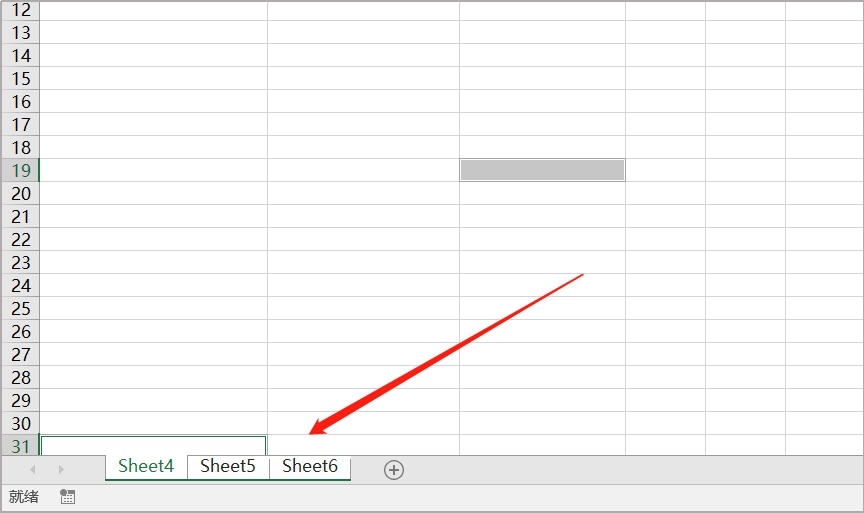
然后复制第一个工作表中的数据内容,点击上方的【文件】,选择【编辑】中的【填充】。接着下拉【填充】选择【成组工作表】。
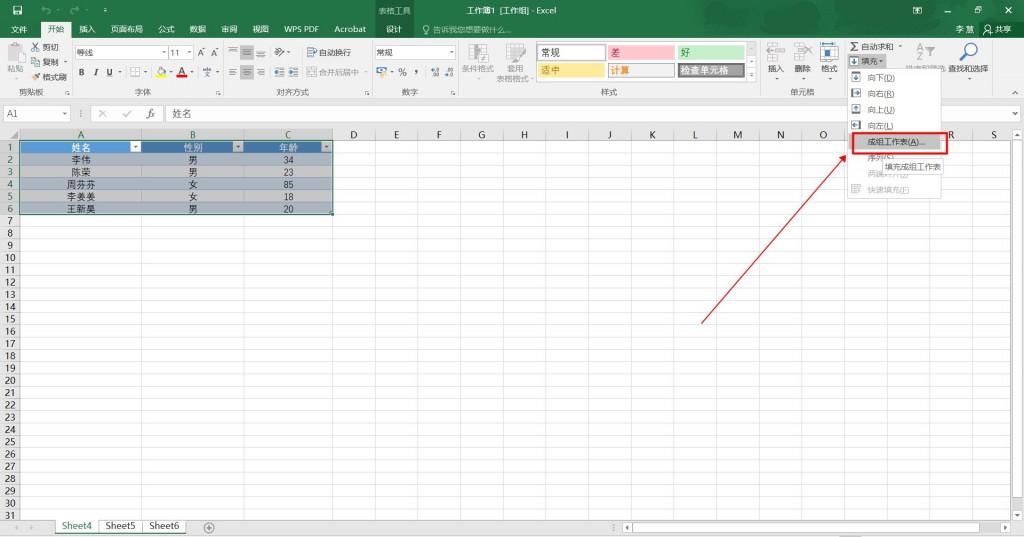
在Excel界面弹出的窗口中,我们选中【全部】并点击【确定】。这样所有的Excel工作表中就都复制好了数据表格内容。
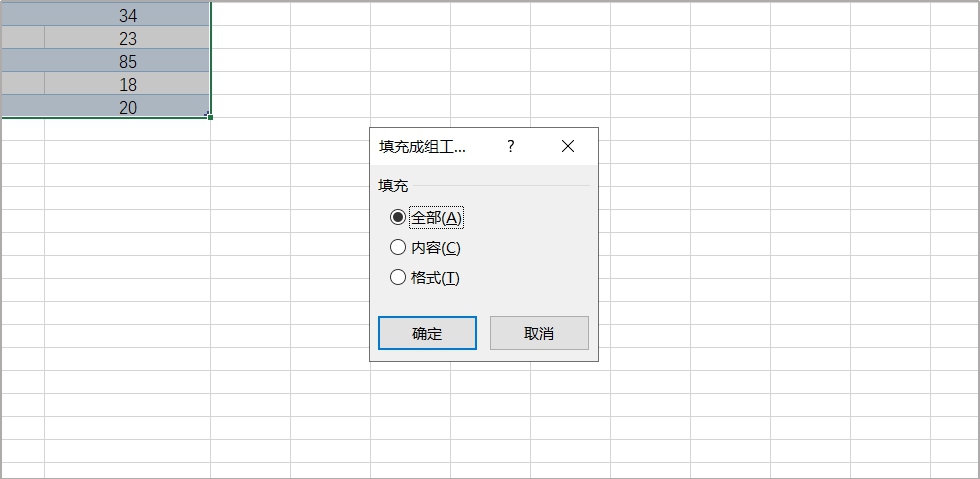
第二个技巧:将多行数据合并为一行
如果我们需要将Excel表格中的多行数据合并成一个,该怎么去完成呢?打开一份Excel文件后,我们首先将需要合并的数据单元格宽度拉长一点。接着全选需要合并的多行数据。
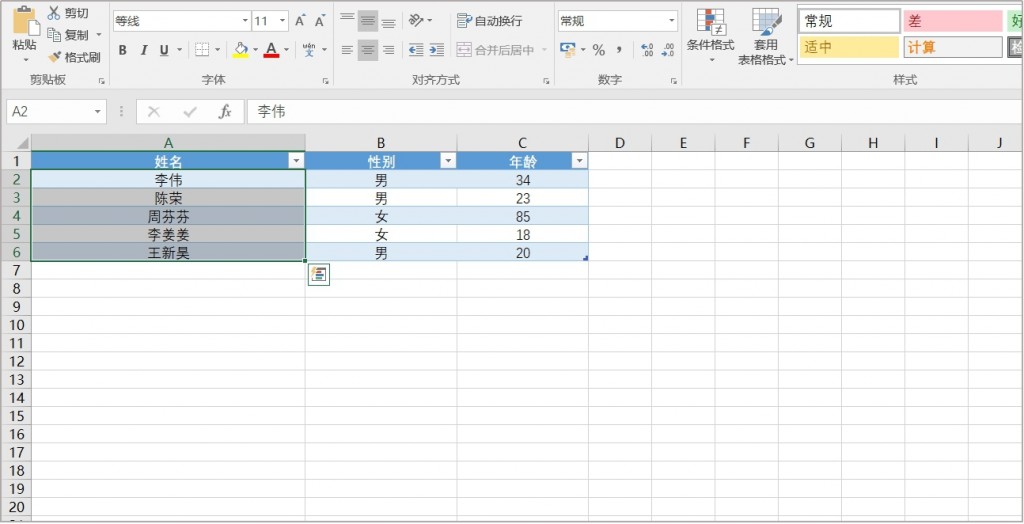
选择好后点击上方的【开始】,选择【编辑】中的【填充】,下拉【填充】点击选择其中的【两端对齐】就可以了。
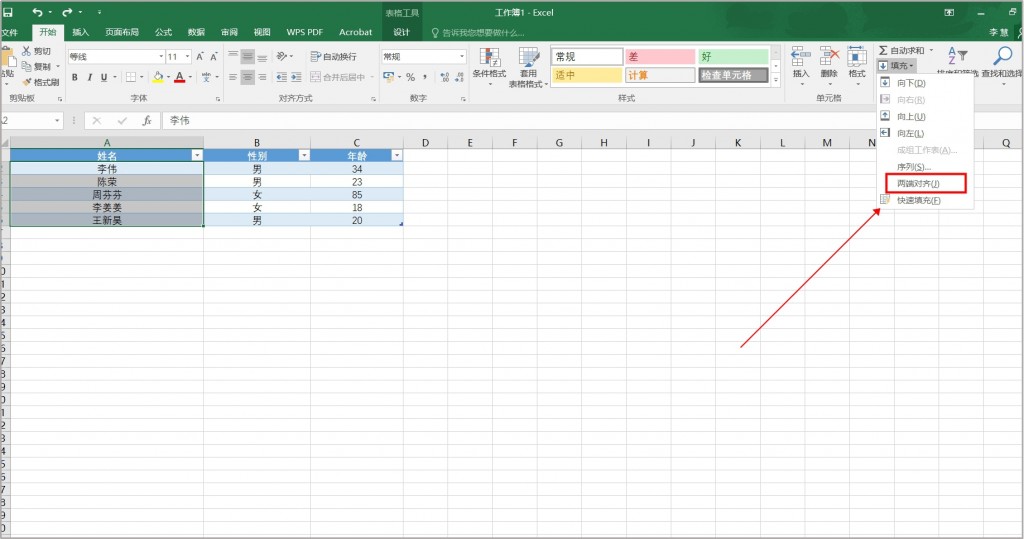
第三个技巧:将Excel转成PDF格式
有些小伙伴会选择将编辑好的Excel表格转换成PDF格式来保存。Excel文件怎么转换成PDF格式文件呢?在打开Excel文件后,我们点击上方的【文件】选择其中的【导出为PDF】。这样Excel文件就会被转换成PDF文件,转换时间会久一些,大家耐心等待一下。
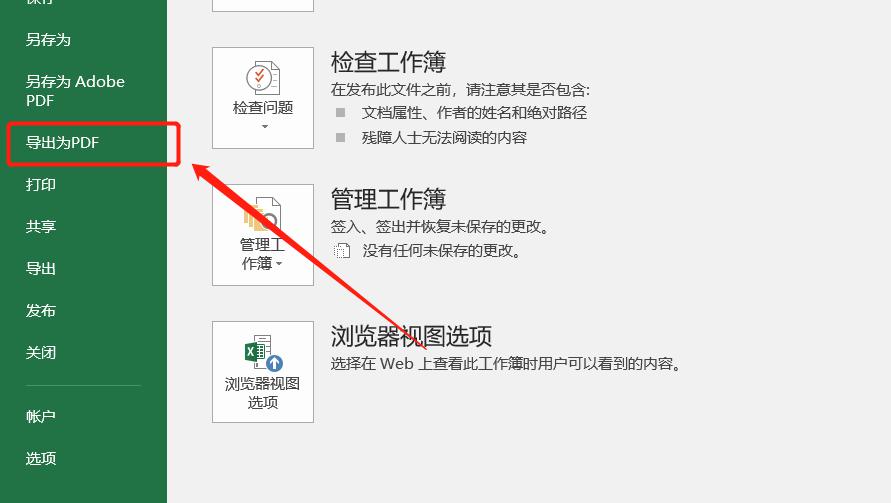
当然小编自己在转换Excel文件也会使用专业的PDF转换器,把这个方法也跟大家说一说吧~首先我们打开PDF转换器【以嗨格式PDF转换器为例】,点击【文件转PDF】功能。也可以点【PDF转文件】将PDF文件转换为Excel。
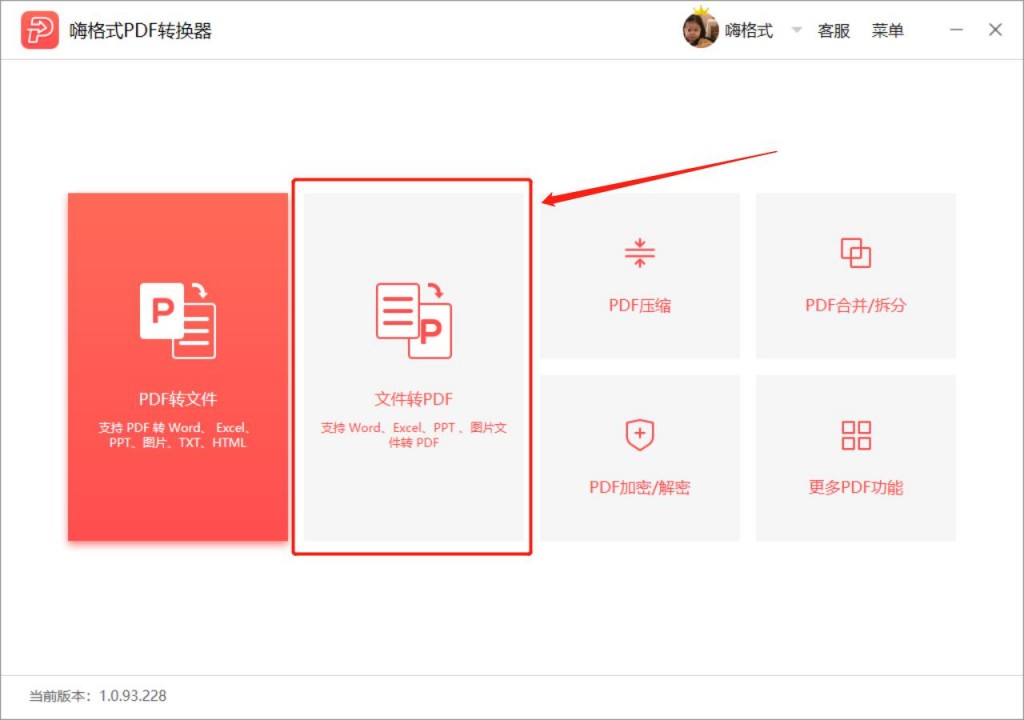
在【文件转PDF】功能中,我们选择【Excel转PDF】选项并将需要转换的Excel文件添加进转换器中。再设置一下文件的输出目录,最后点击【开始转换】即可。这个方法转换文件的速度是比较快的。
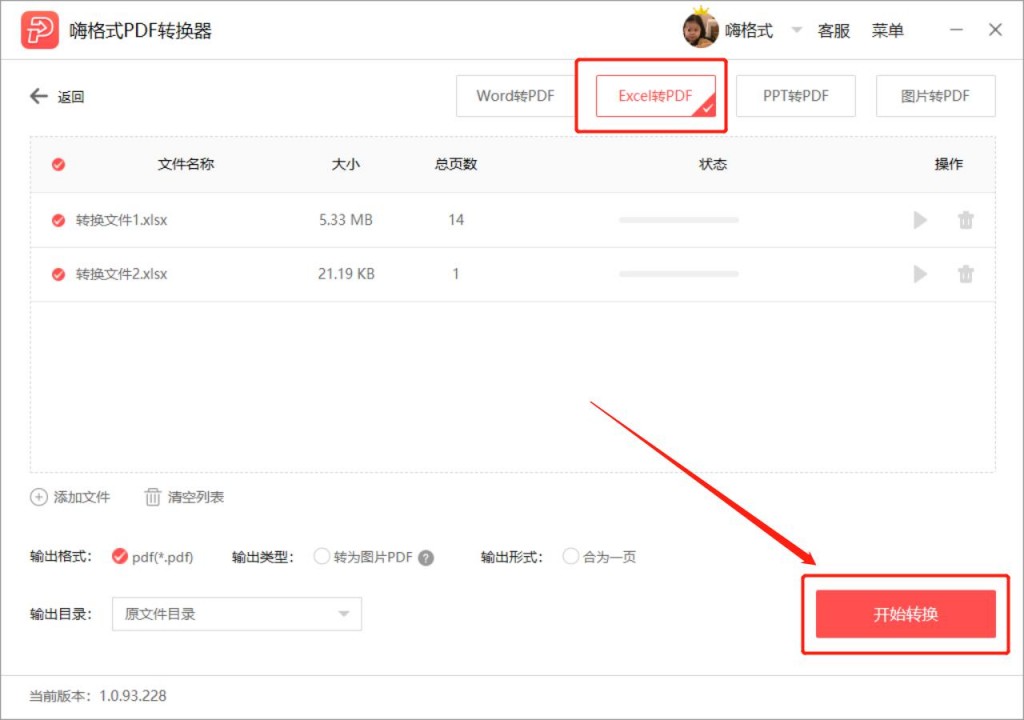
第四个技巧:快速合并相同内容的单元格
我们在使用Excel表格录入一些数据后,会发现一些数据都是重复录入的,看上去比较繁杂。我能就可以将这些重复内容全部合并到一个单元格里。首先我们要选中需要合并的数据列,然后点击上方【数据】中的【分级显示】,选择其中的【分类汇总】并点击确定。
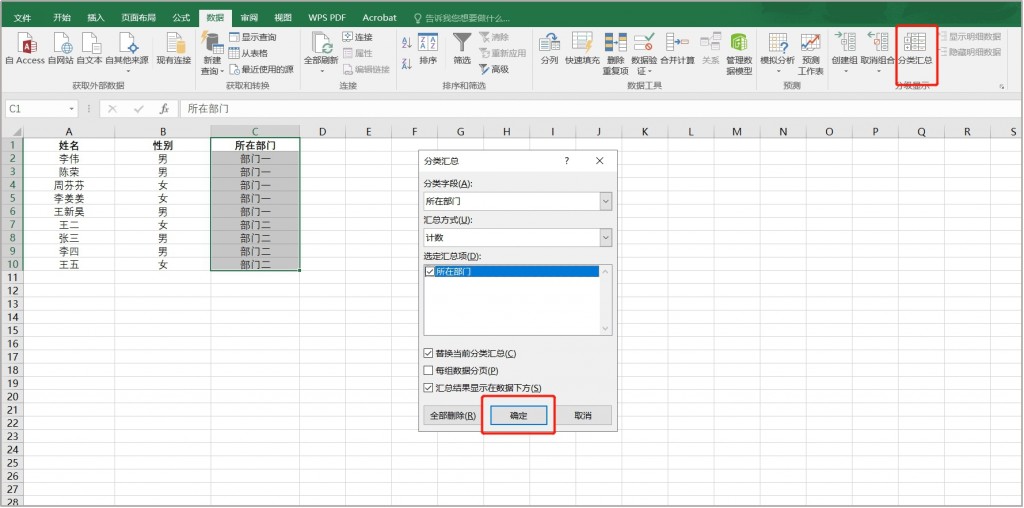
我们再次选中C列数据,使用快捷键【F5】跳出【定位条件】设置为【空值】。再点击上方【开始】中的【对齐方式】,设置为【合并后居中】。
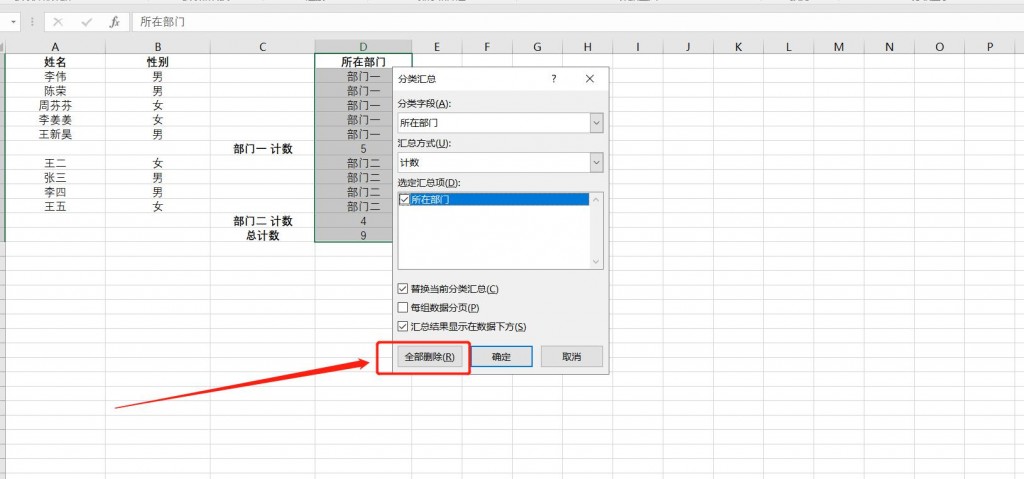
接着我们再次选中D列中的所有数据内容,点击上方【数据】中的【分级显示】,选择【分类汇总】。在分类汇总的窗口中点击【全部删除】。选中C列内容,点击格式刷将D列内容格式一下。最后将C列内容删除即可。
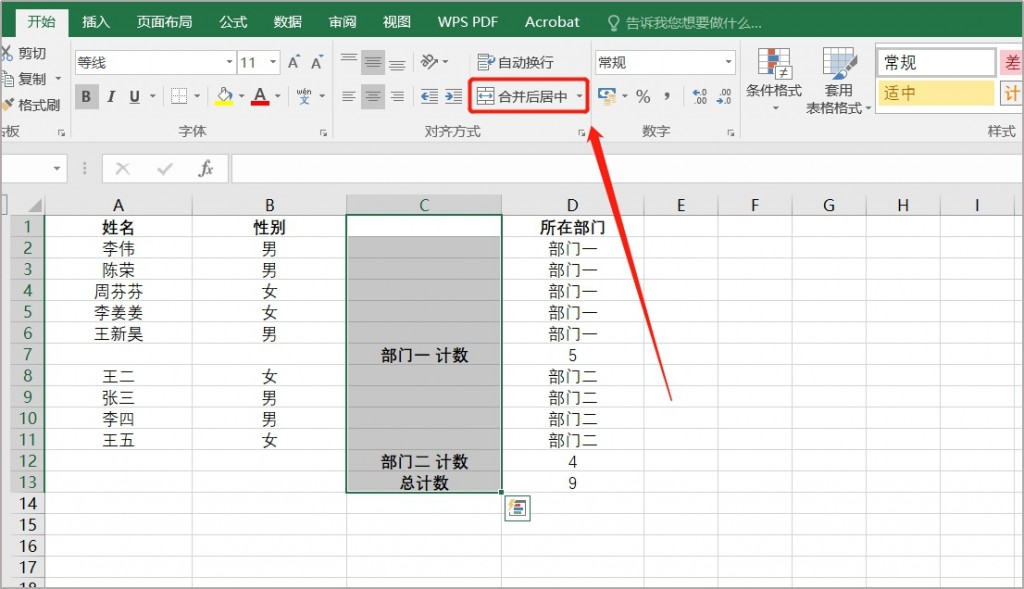
好啦,以上就是今天分享的Excel技巧的全部内容了。大家有什么疑问或建议, 都欢迎在评论区留言哦~喜欢这些技巧的要记得收藏下备用!
